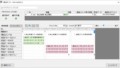はじめに
製造ラインでタッチパネルが壊れたので生産が継続できない・・なんてときに、各メーカー様がシミュレート用に準備している機能で対応可能なので紹介します。デバッグの時も使える機能です
三菱タッチパネルGOTの場合(三菱QPLCとの接続)
まずはシミュレータの設定をします。
ツール>シミュレータ>設定
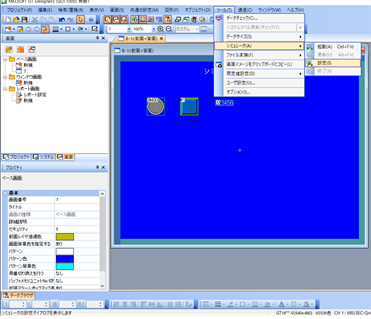
設定からUSBを選択します。
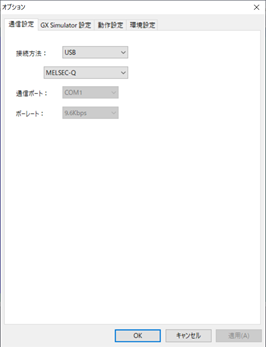
ツール>シミュレータ>起動
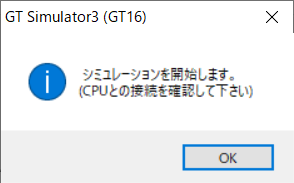
OKをおして通信を開始します。
D0に101とシミュレータで入力するとPLCに入力できます。
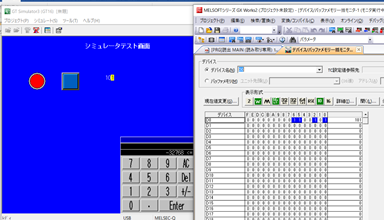
赤いランプは常時ONのシステムビットの表示です。
通信できていれば点灯します。
KEYENCE VTの場合(三菱Q-PLC)
KEYENCEのVTのツールでは
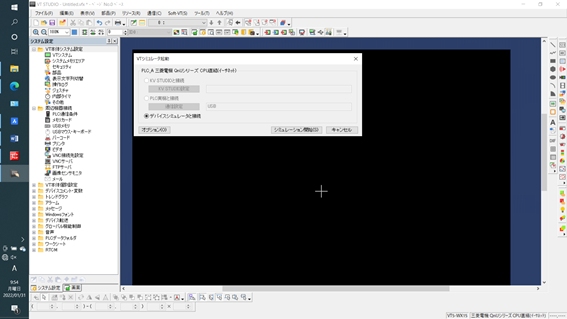
実機のQ-PLCには接続できないようです。
KVに接続する場合
VTシミュレータでKV PLC接続あれば通信可能です。
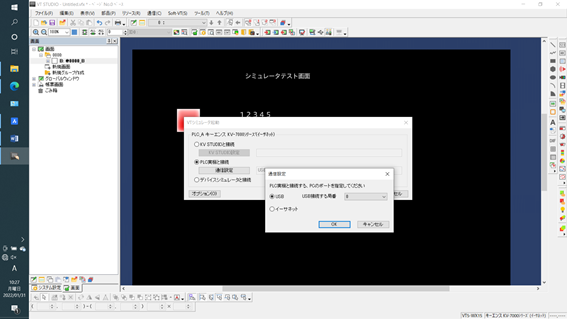
DM0に101と入力してPLCでモニタしてみます。
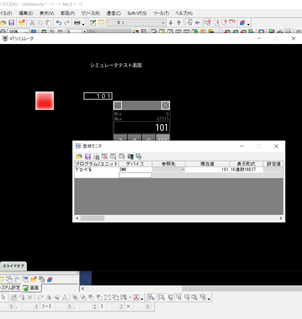
ソフトアプリケーションの場合
ソフトアプリとは三菱の場合はソフトGOT、キーエンスの場合はSOFTVTがそれにあたります。
こちらの紹介は・・でもしていますが、画面作成ソフトで作ってものをソフトアプリで起動できる形式で保存して、専用のアプリで起動するのが一般的です。この場合は、イーサネット接続できるので異種メーカーでも接続が可能となります。パソコン上でうごくタッチパネルという感じです。
用途と機能制限
USB直接接続できるので、デバッグ作業やタッチパネルの故障のときの対応でも使えます。ただし、異種メーカーの場合は使えません。また、通信速度も非常に遅いので迅速な操作、フィードバックが必要な使えないと思います。
まとめ
同メーカー(タッチパネル、PLC)であれば、シミュレータはかなり有効に使える機能である。異種メーカーの場合で使用したい場合は、ソフトアプリを使用するか、または、デバイスが少なくければその場で同じメーカーに置き換えするのもありかと思います。